|
Vejledning i optagelse af FIFA kampe live og redigering / komprimering af
disse - side 2
PART 2: Redigering / Komprimering
Til dette skal bruges to ting. For det første de korrekte
codecs til videokomprimering (MP3
codec, ligger på de fleste windows installationer som standard, og et
videocodec, helst
Windows Media Codec 9, så har vi en fast standard!). For det andet skal der
bruges et redigeringsprogram. Vi anbefaler
Virtualdub, som denne vejledning ligeledes er lavet i.
Til sagerne. Installér ovenstående. Og åbn Virtualdub. Gå i
open file, og vælg den fil/de filer du optog før.
- Nu skulle du gerne have et skærmbillede a la det her (kun
ca. halvdelen af skærmbilledet vises her!). Ved hjælp af de forskellige knapper
i bunden kan du springe frem og tilbage i videoen og klippe unødige dele væk.
Dette kan nemt læres de sorte "pileknapper" yderst til højre bruges til at
markere til og fra. Hvis du har markeret et stykke video med disse, som du
ønsker at slette, dasker du lige på "delete" på tastaturet og den del af videoen
fjernes. Således kan du klippe det du vil have sammen. Forsøg at klippe filen så
lille som muligt - helst maksimalt 2-3 minutter.
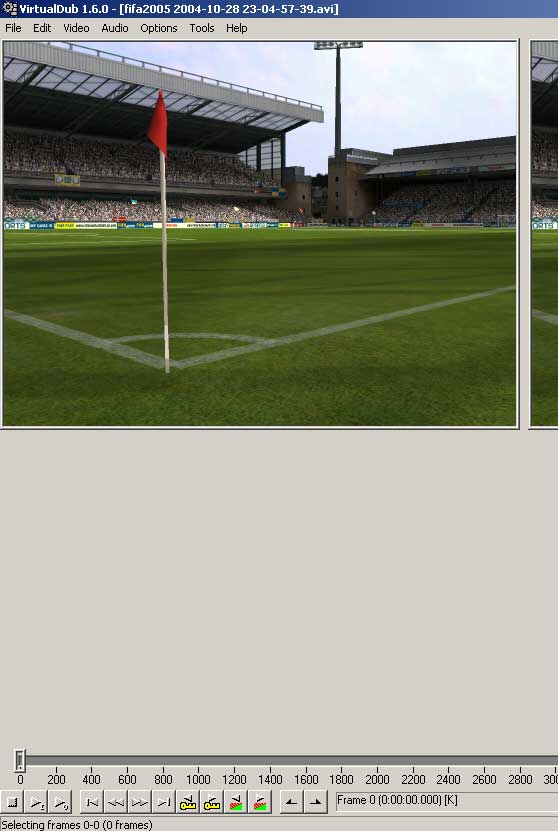
- Du går nu i Audio i topmenuen. Her vælger du "Full
Processing Mode", så programmet udfører den komprimering vi vil have. Herefter
går du (stadig under Audio) i Compression og her vælger du MP3 i venstre side og
en komprimering som du vil have i højre side (vi anbefaler 24kbit / 22500 HZ /
mono).
- Herefter går du i Video i topmenuen. Her vælger du ligeledes
"Full Processing Mode" og herefter "Compression". Her vælger du så "Microsoft
Windows Media Video Codec 9". Tryk på configure og vælg den kvalitet du vil
have. En quality level på ca. 80 skulle være tilstrækkeligt til vores ønske om
kvalitet/størrelse. Man kan evt. eksperimentere selv.
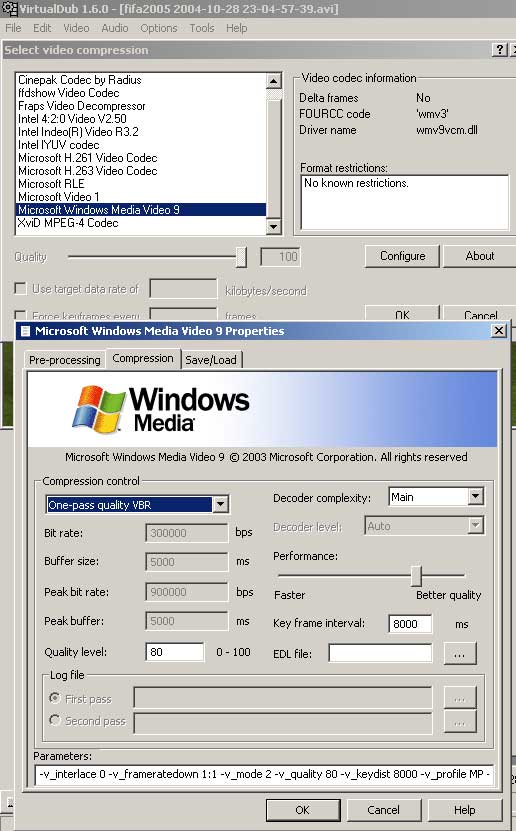
- Så er vi klar til komprimeringen. Hop i topmenuen og ind
under "file" og vælg "save as AVI". Nu kan du vælge hvor du vil gemme din
færdige fil. Find et sted og tryk save. Herefter skulle et skærmbilledet som
nedenstående gerne dukke op, og computeren arbejder nu med at komprimere videoen
til det rigtige format.
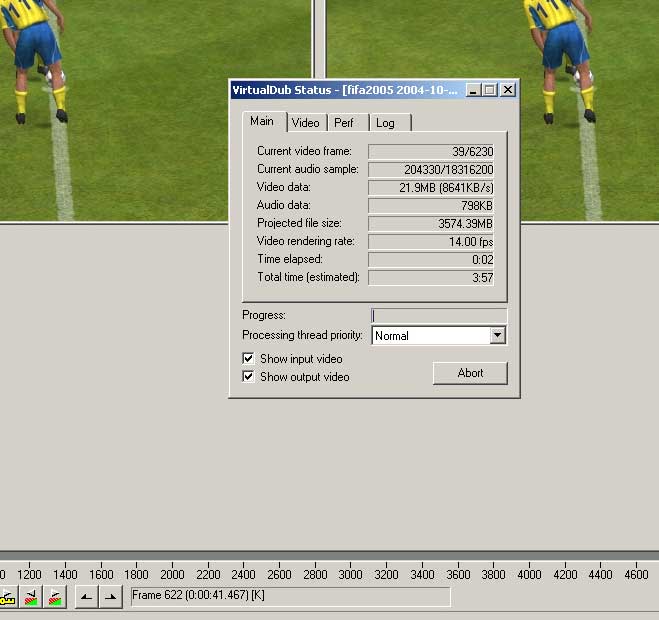
That's all. Når du er færdig
kontakter du en person i
ledelsen for at få uploadet videoklippet..
|



